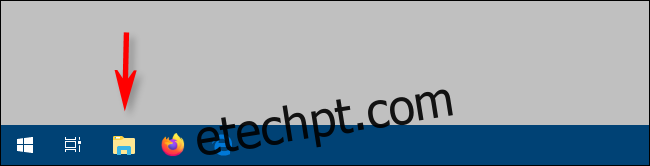É fácil visualizar arquivos sem abri-los no Windows 10, graças ao recurso Painel de Visualização no Explorador de Arquivos. Você pode ver miniaturas da maioria das imagens, vídeos, arquivos de áudio e alguns documentos baseados em texto. Veja como ativá-lo.
(Você pode ter ouvido falar de uma falha de segurança envolvendo o painel de visualização, mas isso foi corrigido no Windows 10 com uma atualização lançada em 14 de abril de 2020. Se você tiver as atualizações mais recentes, é seguro usar).
Primeiro, abra o File Explorer. Para fazer isso rapidamente, pressione Windows + E ou clique no ícone de pasta na barra de tarefas se o Explorador de Arquivos estiver marcado lá. Você também encontrará o File Explorer no menu Iniciar.
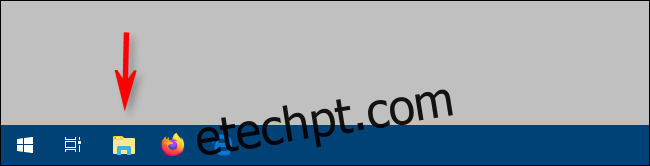
Na barra de menu na parte superior da janela do File Explorer, clique em “Exibir”.
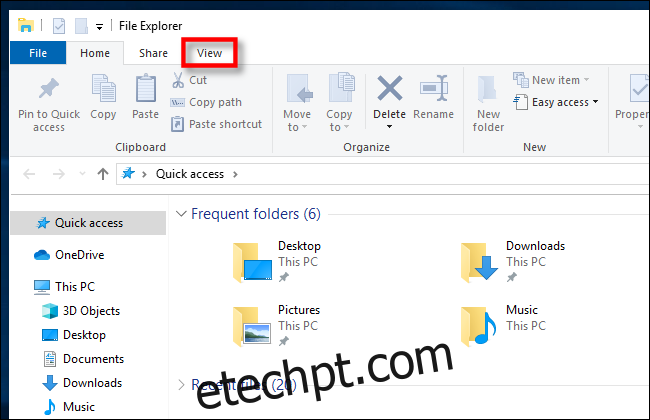
Encontre “Painel de visualização” na região superior esquerda da barra de ferramentas e clique nele.
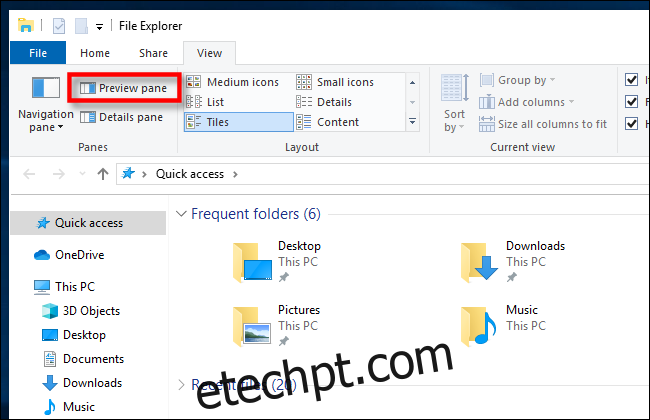
O painel de visualização agora está ativado. Navegue pelo File Explorer até uma pasta que contém os documentos que você gostaria de visualizar. Ao selecionar um arquivo, você verá sua miniatura de visualização no lado direito da janela.
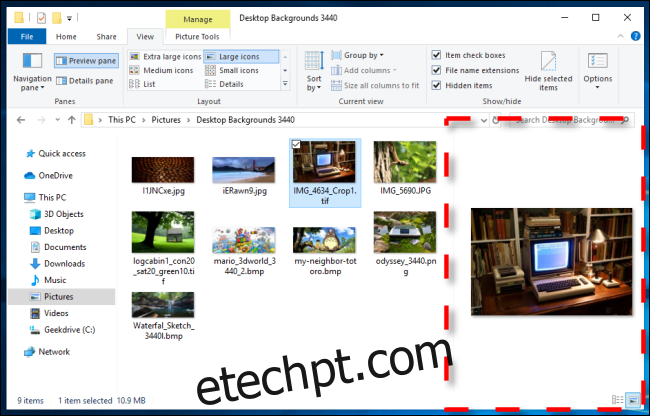
O File Explorer também possui um recurso relacionado chamado Painel de Detalhes. Para ligá-lo, clique em “Exibir” na barra de menu do Explorer, a seguir clique em “Painel de detalhes” na barra de ferramentas (fica ao lado da opção Painel de visualização).
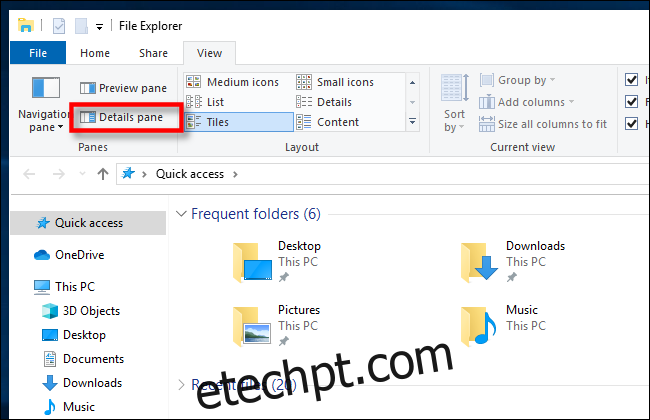
Ao destacar um arquivo com o painel Detalhes ativado, você verá uma pequena miniatura (para os horários aplicáveis do arquivo) e alguns detalhes sobre o arquivo, como seu tamanho ou data de criação, na parte direita da janela.
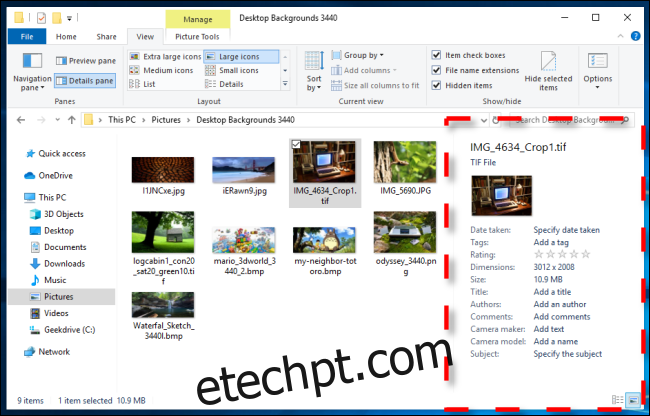
Um atalho de teclado para visualizar os painéis de visualização e detalhes
Também é possível alternar rapidamente os painéis de visualização e detalhes usando os atalhos do teclado. Veja como.
Para abrir ou fechar o painel de visualização, pressione Alt + P.
Para abrir ou fechar o painel de detalhes, pressione Alt + Shift + P.
Os PowerToys gratuitos da Microsoft para Windows 10 podem adicionar suporte para tipos de arquivos adicionais ao Painel de Visualização, incluindo imagens SVG e documentos de texto formatados com Markdown.